Perfekte Möglichkeiten zum Konvertieren von Bildern in PNG
Um qualitativ hochwertige Bilder anzuzeigen, wird das PNG-Dateiformat verwendet. PNGs, die entwickelt wurden, um GIF-Dateien zu übertreffen, bieten verlustfreie Komprimierung und ein helleres Farbspektrum. Die PNG-Bildkonvertierung ist unerlässlich, insbesondere wenn Sie qualitativ hochwertige Bilder wünschen. Sie haben Glück, denn dieser Beitrag zeigt Ihnen verschiedene Dateikonvertierungsmethoden. Sie können Dateien mit Online- und Offline-Programmen konvertieren. Auf diese Weise können Sie dann feststellen, welche Anwendung für Sie am besten geeignet ist. Lassen Sie uns vor allem anderen diesen Artikel lesen, um die besten Vorgehensweisen zu erfahren Bilder in PNG umwandeln.
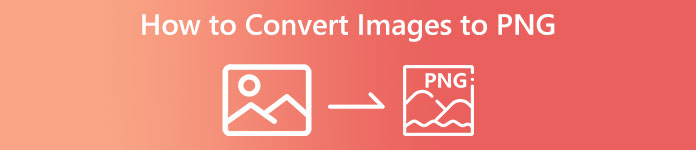
Teil 1: Einfachste Methoden, um Bilder online in PNG zu konvertieren
Konvertieren Sie Bilder mit FVC Free Image Converter in PNG
FVC Free Image Converter ist eines der besten Online-Tools zum Konvertieren von Bildern in PNG. Dieser Online-Bildkonverter konvertiert jedes Bilddateiformat in PNG. Es bietet auch eine einfache Benutzeroberfläche und klare Optionen. Sowohl Experten als auch Amateure können dieses Tool verwenden, um Fotos auf diese Weise zu konvertieren. Das Eingabeformat, das dieses Tool verarbeiten kann, umfasst JPG, PNG, JPEG, TIFF, BMP, ICO und mehr. Darüber hinaus ist es einfach zu bedienen. Dieser Bild-zu-PNG-Konverter erfordert nur wenige Schritte, um Fotos zu konvertieren. Es garantiert auch die hohe Qualität des Fotos. Dieser Bildkonverter ermöglicht auch den Batch-Konvertierungsprozess. Es ermöglicht Ihnen, eine große Anzahl von Fotos auf einmal zu konvertieren. Führen Sie die folgenden Schritte aus, um das Bild in ein JPG zu konvertieren.
Schritt 1: Besuchen Sie die offizielle Website von FVC Free Image Converter. Wähle aus PNG Dateiformat als Ausgabeformat auf der Konvertieren zu Optionen.
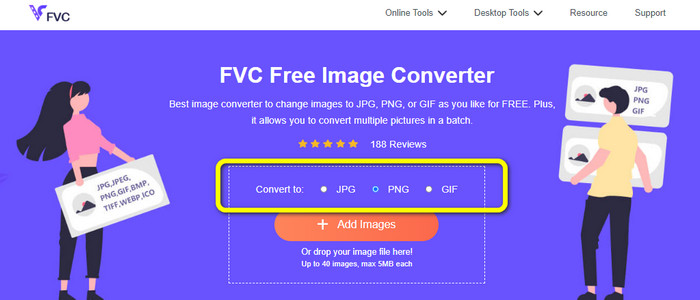
Schritt 2: Im nächsten Schritt wählen Sie die aus Füge Bilder hinzu Knopf. Ihr Computerordner wird auf Ihrem Bildschirm angezeigt, und klicken Sie auf das Bild, das Sie konvertieren möchten, und klicken Sie dann auf Öffnen. Warten Sie auf den Konvertierungsprozess.
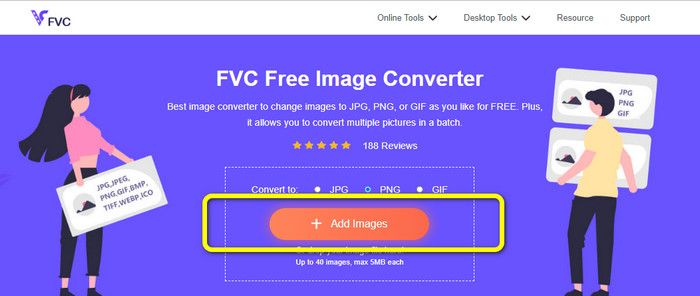
Schritt 3: Klicken Sie für den letzten Schritt auf Herunterladen oder Alles herunterladen Schaltfläche, um Ihre konvertierten Bilder zu speichern. Sie können Ihr heruntergeladenes Bild an Ihrem zugewiesenen Dateispeicherort öffnen.
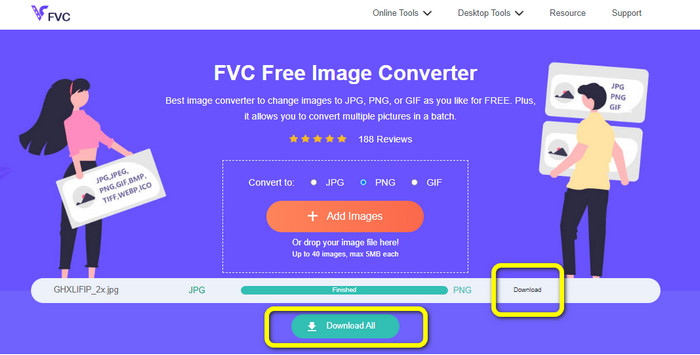
Konvertieren Sie Bilder mit Image Candy in PNG
Bild Süßigkeiten ist ein weiteres Online-Tool zum Konvertieren von Bildern in PNG. Es unterstützt eine Vielzahl von Bildformaten wie PNG, JPG, GIF und mehr. Außerdem kann es Fotos mit einer Größe von bis zu 2 GB konvertieren. Die Verwendung dieses Konverters ist unkompliziert. Es ist auch in allen Browsern zugänglich. Darüber hinaus wird Ihre Privatsphäre auch durch diese App geschützt. Diese Anwendung löscht Ihr Foto nach 24 Stunden.
Es erlaubt jedoch nur gerätebasierte Uploads. Sie können kein Bild aus der Cloud oder URL hochladen. Außerdem gibt es nur wenige unterstützte Ausgabeformate.
Schritt 1: Gehen Sie zur Website von Bild Süßigkeiten und klicken Sie auf Dateien hinzufügen Schaltfläche, um das Bild hochzuladen.
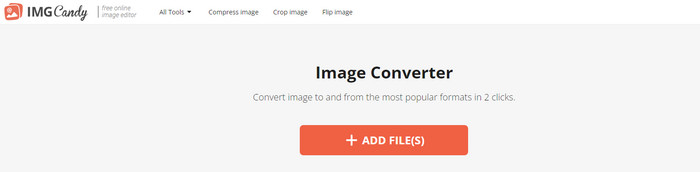
Schritt 2: Wähle aus In PNG umwandeln Option auf der rechten Seite der Benutzeroberfläche. Warten Sie dann auf den Konvertierungsprozess.
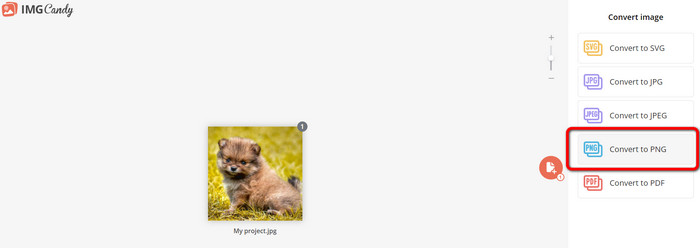
Schritt 3: Wählen Sie abschließend die aus Download-Datei Schaltfläche, um das Bild auf Ihrem Computer zu speichern.
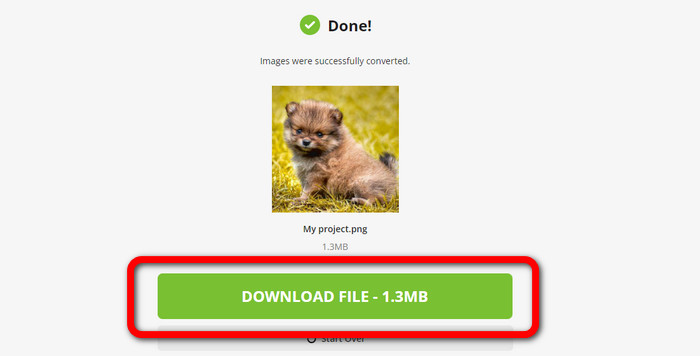
Konvertieren Sie Bilder mit Convertio in PNG
Ein weiteres Online-Tool zum Konvertieren von Bildern ist Convertio. Die Verwendung dieses Tools ist einfach. Es hat eine leicht verständliche Oberfläche. Darüber hinaus verfügt es über einen einfachen Konvertierungsprozess, der für alle Benutzer geeignet ist. Außerdem ist der Konvertierungsprozess schnell genug. Auf diese Weise können Sie viele Bilddateien konvertieren. Außerdem unterstützt es fast alle gängigen Formate, einschließlich JPG, PNG, BMP, TIFF und mehr. Diese App schützt auch Ihre Privatsphäre. Es löscht Ihre Bilder nach 24 Stunden. Wenn Sie jedoch die kostenlose Version verwenden, gibt es einige Einschränkungen. Sie können nur mit der größten Dateigröße von 100 MB hochladen. Sie müssen ein Abonnement kaufen, um eine unbegrenzte Dateigröße hochzuladen.
Schritt 1: Besuchen Sie die Website von Convertio. Drücke den Wähle Dateien Schaltfläche, um das Bild hochzuladen.
Schritt 2: Nachdem Sie das zu konvertierende Bild hochgeladen haben, gehen Sie zu den Formatoptionen und wählen Sie das PNG Format.
Schritt 3: Drücke den Konvertieren Knopf. Warten Sie auf den Konvertierungsprozess und speichern Sie das konvertierte Bild.

Konvertieren Sie Bilder mit FreeConvert in PNG
FreeConvert ist ein Online-Bildkonverter, auf den Sie sich verlassen können, wenn Sie Ihr Bild in PNG konvertieren möchten. Es hat einen einfachen Prozess und die Benutzeroberfläche ist verständlich. Professionelle und nicht professionelle Benutzer können diese App verwenden. Außerdem kann es mehr als 500 verschiedene Bildformate wie JPG, PNG, WebP und andere konvertieren. RAW-Bilddateien von Kameras können ebenfalls konvertiert werden. Jeder Webbrowser wie Chrome, Firefox, Edge, Safari usw. kann auf diesen Bildkonverter zugreifen. Er bietet Datenschutz und Sicherheit für Dateien. Es gibt jedoch einige Einschränkungen, insbesondere bei Verwendung der kostenlosen Version. Die größte Dateigröße beträgt 1 GB. Der Kauf des Tools ist das Beste, wenn Sie mehr Bilder hochladen möchten. Außerdem zeigt dieser Bildkonverter einige Anzeigen auf der Webseite, was für Benutzer störend ist.
Schritt 1: Gehe zum FreeConvert Webseite. Wähle aus Wähle Dateien Option zum Anhängen des Fotos, das Sie in das PNG-Format konvertieren möchten.
Schritt 2: Gehe zum Ausgabe Option zur Auswahl des gewünschten Ausgabeformats, des PNG-Formats.
Schritt 3: Klicken Sie für den letzten Schritt auf Konvertieren Schaltfläche und warten Sie auf den Konvertierungsvorgang. Speichern Sie dann das Bild mit einer PNG-Datei.
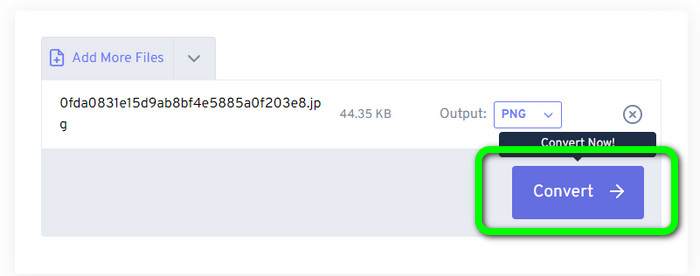
Teil 2: Beste Möglichkeit, Bilder mit einem Offline-Programm in PNG zu konvertieren
Video Converter Ultimate ist das beste Tool, um Bilder in das PNG-Format zu konvertieren. Diese Bildkonverter bietet eine verständliche Benutzeroberfläche und ist somit perfekt für alle Benutzer. Außerdem hat es auch einfache Verfahren, denen Sie folgen können. Auf diese Weise ist das Konvertieren von Bildern in PNG ein Kinderspiel. Neben PNG unterstützt es auch verschiedene Bilddateiformate. Es unterstützt WEBP, BMP, TIF, TIFF, JPG und mehr, was praktisch ist. Sie können auf diese Anwendung auch unter Windows und Mac zugreifen.
Darüber hinaus bietet Video Converter Ultimate neben der Konvertierung von Bildern weitere Funktionen. Sie können Videos konvertieren, Wasserzeichen entfernen, das Video verbessern und ein Musikvideo erstellen. Außerdem können Sie eine Collage erstellen, ein Video zuschneiden und vieles mehr. Mit diesen Funktionen können Sie viele Dinge tun. Auf diese Weise können Sie Ihre Videos und Bilder perfekt und attraktiv gestalten.
Schritt 1: Laden Sie die herunter Video Converter Ultimate auf Ihrem Mac oder Windows. Starten Sie die Software nach dem Installationsvorgang.
Free DownloadFür Windows 7 oder höherSicherer Download
Free DownloadFür MacOS 10.7 oder höherSicherer Download
Schritt 2: Navigieren Sie nach dem Öffnen der Anwendung zu Werkzeugkasten Tafel. Als nächstes wählen Sie die aus Bildkonverter Merkmal.
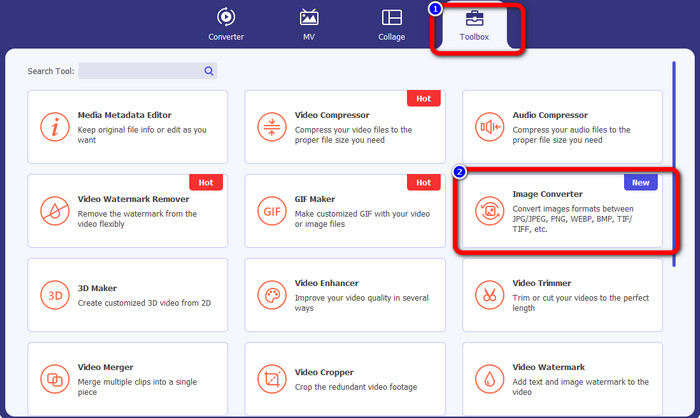
Schritt 3: Eine weitere Schnittstelle wird auf Ihrem Bildschirm angezeigt. Drücke den + Zeichenschaltfläche, um das Bild hinzuzufügen.
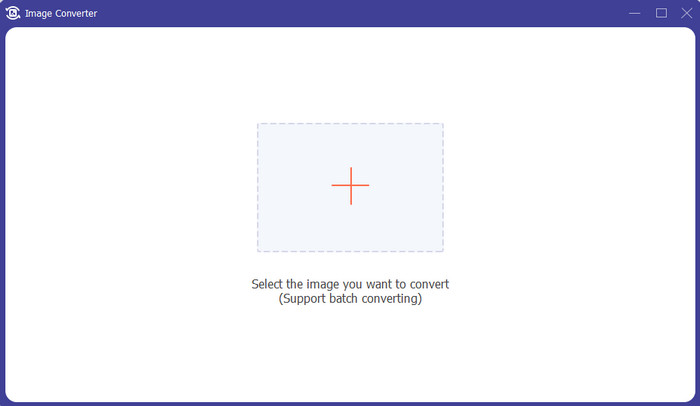
Schritt 4: Nachdem Sie das Foto hinzugefügt haben, wählen Sie die Formatoption und klicken Sie auf PNG Datei Format.
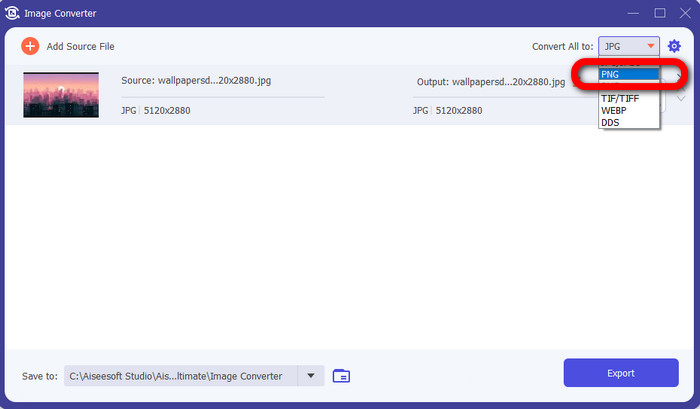
Schritt 5: Drücke den Export Schaltfläche in der unteren linken Ecke der Benutzeroberfläche, um das Bild zu speichern. Sie können diese Software auch dazu verwenden Bilder in JPG umwandeln.

Teil 3: Häufig gestellte Fragen zum Konvertieren von Bildern in PNG
1. Was ist eine PNG-Datei?
Aufgrund seiner Fähigkeit, Transparenz in Browsern zu ermöglichen, ist PNG ein Standardbildformat, das im Internet verwendet wird. PNG ist ein Ersatz für GIF, das in den 1990er Jahren eine proprietäre Komprimierungsmethode verwendete. PNG ist ein barrierefreies Format. Wie GIF und JPG unterstützt PNG 8-Bit- und 24-Bit-Farben. Sie gelten auch als verlustfreie Dateien, was bedeutet, dass die Qualität keinen Einfluss hat. Egal wie oft Sie die Datei öffnen und speichern.
2. Was ist der Vorteil von PNG?
Die Tatsache, dass PNG ein verlustfreies Format mit 24-Bit-Farbfähigkeit ist, ist einer der Hauptvorteile. Denken Sie beim Konvertieren von einem JPG daran, dass diese Dateien verlustbehaftet sind. Ihre anfängliche Komprimierung kann zu einem gewissen Qualitätsverlust geführt haben. PNG ist jedoch verlustfrei. Weiteres Öffnen oder Speichern des Bildes führt also nicht zu weiteren Qualitätsverlusten.
3. Warum ist PNG besser?
Aus den oben genannten Vorteilen geht hervor, dass das PNG-Dateiformat überlegen ist. Es ist besser für die anderen verwendeten Fotoformate. Die verlustfreie Komprimierung ist das beste Feature. Wenn Sie die Bilder im PNG-Dateiformat speichern, wird das Dateiformat dadurch nicht beeinträchtigt, ob Sie sie speichern, öffnen oder erneut speichern. Hier funktioniert der Kompressionsalgorithmus. Sie können viele Methoden anwenden, um die Sichtbarkeit der Verschwendung hervorragender Daten zu verringern. PNG-Dateien haben eine bessere Komprimierung als JPG- und GIF-Dateien.
Fazit
Dieser Wegweiser zeigt Ihnen viele Online- und Offline-Möglichkeiten Bilder in PNG umwandeln. Aber wenn Sie ein erstklassiges webbasiertes Tool wollen, verwenden Sie es FVC Free Image Converter.



 Video Converter Ultimate
Video Converter Ultimate Bildschirm recorder
Bildschirm recorder



